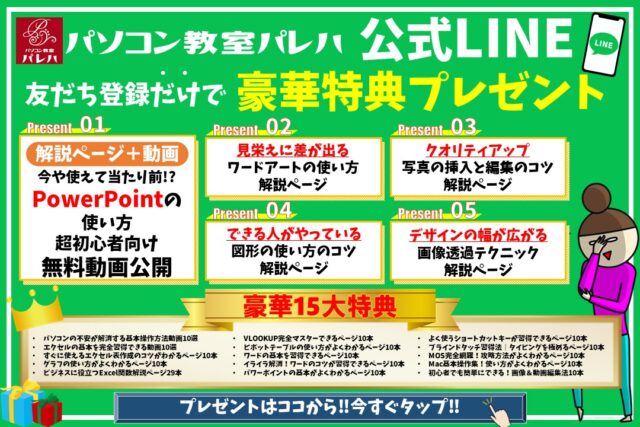PowerPointで資料を作っていると、「相手によって見せたいページが違う」「同じ資料を使うけれど、説明する内容を少し変えたい」――こんな場面は意外と多いものです。
たとえば、お客様向けには製品の特徴だけを説明したいけれど、社内向けには売上データも見せたい場合。
あるいは、初めて説明を聞く人には基本的なスライドだけを見せ、詳しい人には応用編のスライドも追加したい場合。
こうした状況では、資料を何個もコピーして作り直すのは手間がかかりますし、スライドが増えるほど管理も難しくなっていきます。
そんなときに便利なのが、PowerPointの「目的別スライドショー」という機能です。
この機能を使うと、作成済みのスライドの中から、見せたいスライドだけを選んで再生することができ、1つのファイルの中に「お客様用」「社内用」「初心者向け」など、複数の見せ方を作ることができます。
資料を使い回したいときや、相手に合わせて柔軟に内容を調整したいときに、とても役立つ便利な機能です。
パワーポイント操作情報
パワーポイント|スライドショーを自動で切り替える方法|タイミングの設定
パワーポイント|スライドショーで発表者ツールを使ってプレゼンする方法
PowerPointでスライドショーの基本操作って難しい…
そんなお悩み、当教室のレッスンで一気に解決できます。
✔ 基本操作からしっかり学べる
✔ 「見てマネするだけ」で自然と覚えられる
✔ わからないところはすぐ質問できるから安心
文字を読むのが苦手でも大丈夫。
「実践重視のレッスン」+「元パソコンが苦手だった講師のサポート」で、着実に「感覚としてPowerPointに慣れていく」ようになります。
詳細は下記をご覧ください。
目的別スライドショーとは?
「目的別スライドショー」とは、PowerPointで作ったスライドの中から、見せたいスライドだけを選んで再生できる機能です。通常のスライドショーは、1枚目から順番にすべてが表示されますが、目的別スライドショーを使うと、必要なスライドだけを組み合わせて、別バージョンのスライドショーを簡単に作ることができます。
たとえば、
- お客様向けに見せたいページだけまとめたい
- 社内用と外部用で、見せる内容を切り替えたい
- 同じ資料を使って、初級者向け・上級者向けに内容を変えたい
こういった場面でとても便利です。
元のスライドを複製したり、不要なスライドを削除したりする必要もなく、1つのPowerPointファイルの中で複数の見せ方を切り替えられるのが大きな特徴です。操作を覚えると、資料作りがグッと楽になります。
PowerPoint(パワーポイント)は全体的な特徴や感覚を覚えないと苦労します。
そんな方のために、PowerPoint(パワーポイント)を操作する上でのコツをまとめたページを用意しました。
「パソコン教室パレハのLINE友達登録」をするだけ(無料)で「パソコンに役立つ豪華15大特典」をお送りしております。
PowerPoint(パワーポイント)の操作の他、パソコンが苦手な方に役立つ特典を15個ご用意しております。
良かったら下記からご登録ください。
目的別スライドショーの活用方法
目的別スライドショーとは、作成したプレゼンテーションの中から、特定のスライドだけを選んで、特定の目的や聴衆に合わせたスライドショーを実行できる機能です。
通常のスライドショーでは、すべてのスライドが順番に表示されますが、この機能を使うことで、プレゼン全体を見ずに必要なスライドだけを表示することが可能になります。
同じプレゼンを異なる聴衆に向けて発表する場合、全スライドをそのまま使うのではなく、聴衆に合わせて内容を絞り込みたいときに役立ちます。
1つのファイルにすべての情報をまとめ、聴衆やテーマに応じて必要なスライドだけを選んで向けて発表できるため、再度作成する手間が減るのも嬉しい点です。
【目的別スライドショーの作成手順】
※今回は、若年層と高齢層のスマホ使用状況のスライドから若年層に関わるスライドのみで目的別スライドショーを作成します。
- 「スライドショー」タブをクリックする
- 「スライドショーの開始」グループにある「目的別スライドショー」をクリックする
- 「新規作成」をクリックする
- スライドショーの名前を入力する
- 左側の一覧から使用するスライドを選択する
- 「追加」をクリックする
- 「OK」をクリックする
- 「閉じる」をクリックする
「スライドショー」タブの「目的別スライドショー」をクリックします。
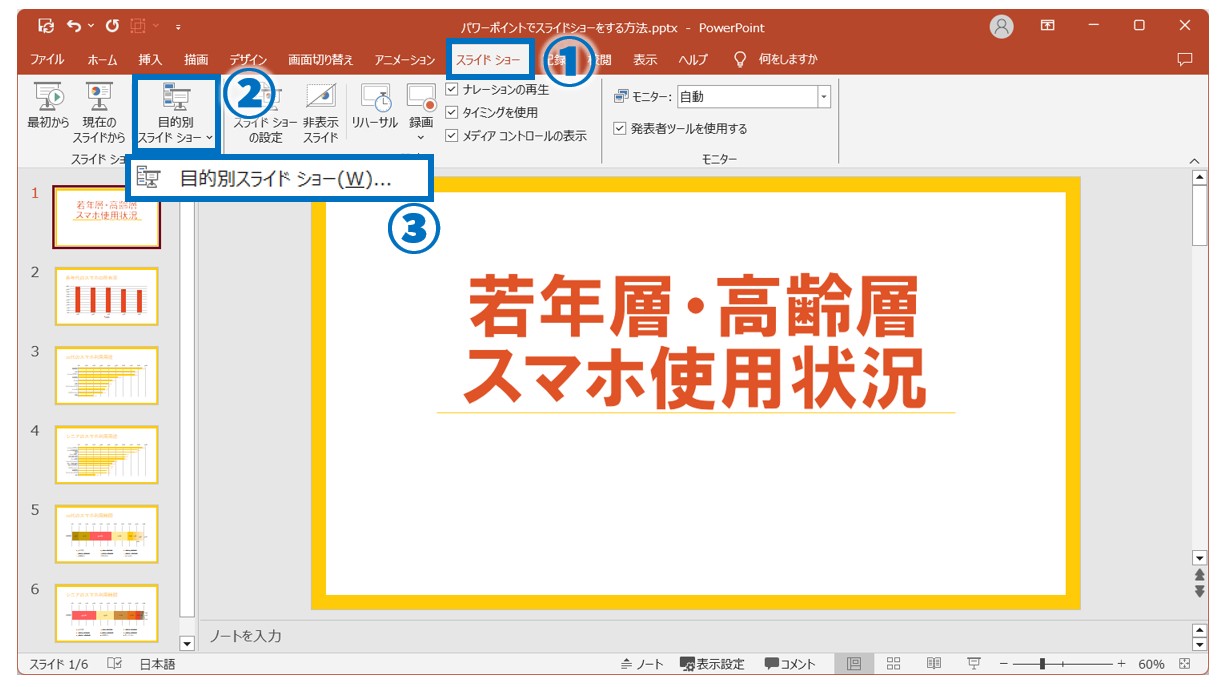
「目的別スライドショー」ダイアログボックスの「新規作成」をクリックします。
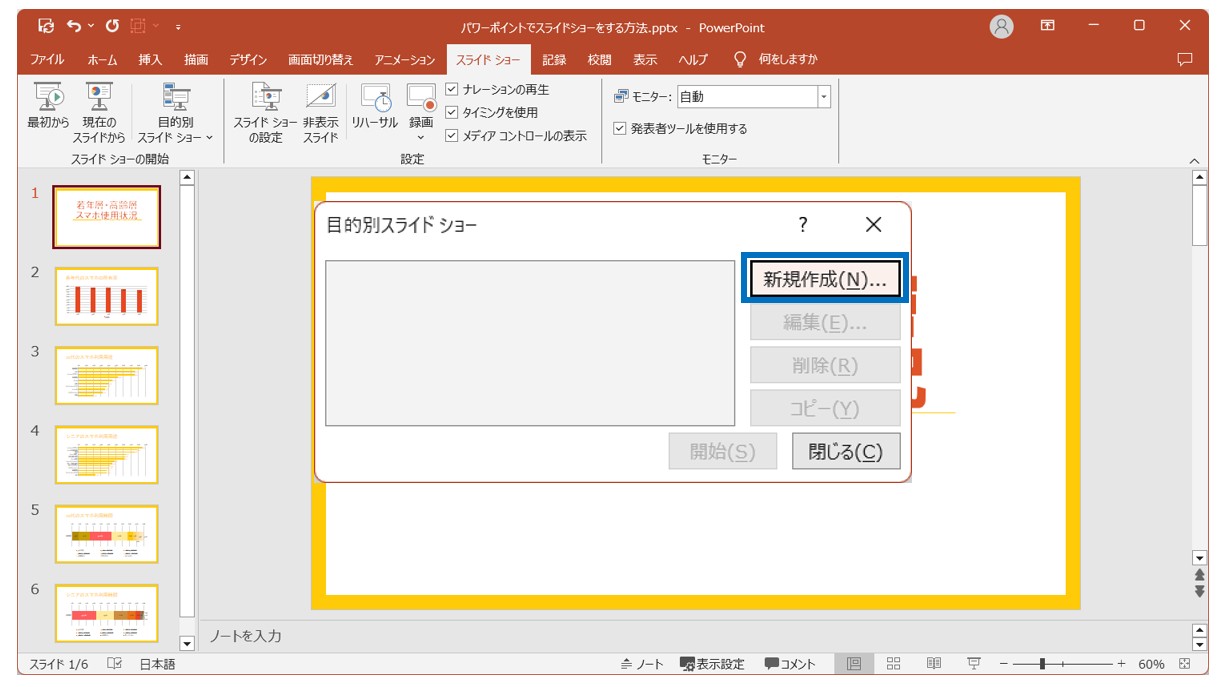
作成するスライドショーの名前を入力します。
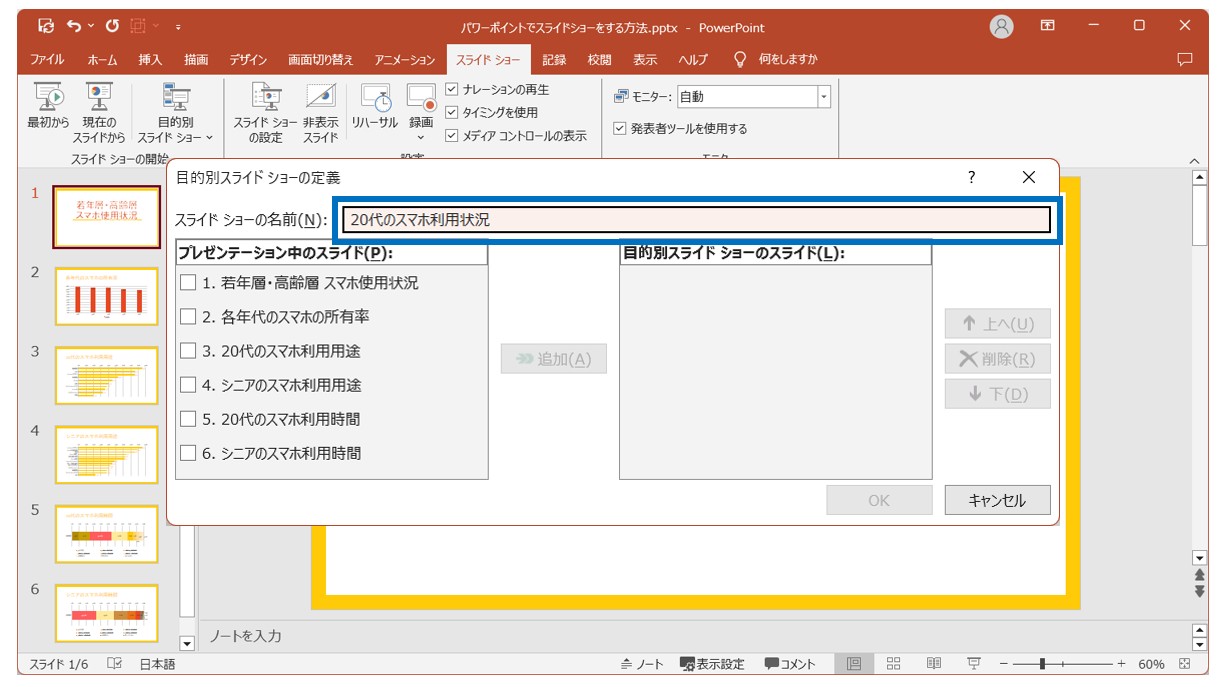
※ここでつけた名前が一覧で表示されるため、わかりやすい名前を付けましょう。
左側の一覧から使用するスライドを選択し、「追加」をクリックし、最後に「OK」をクリックします。
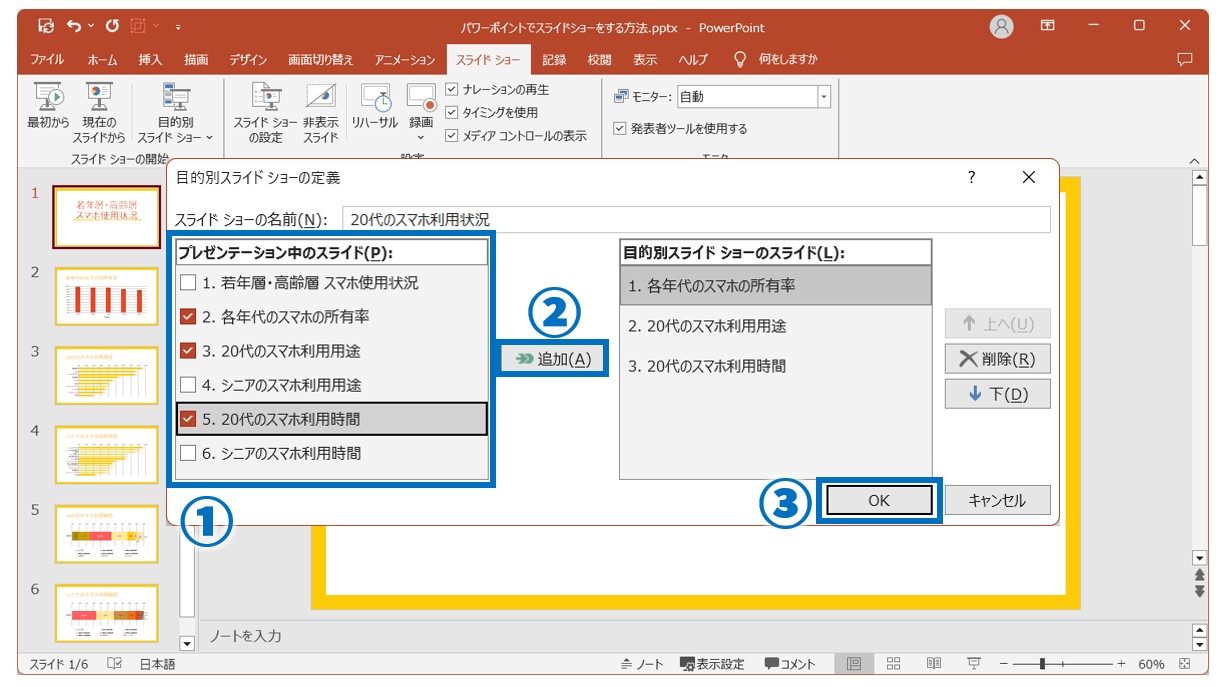
※左側の一覧からスライドを選択し、「追加」すると右側の目的別スライドショーの一覧に追加されます。
スライドの順番を変更したい場合は、右端にある「上へ」「削除」「下」のボタンを使って順番の変更や削除が可能です。
「閉じる」をクリックします。
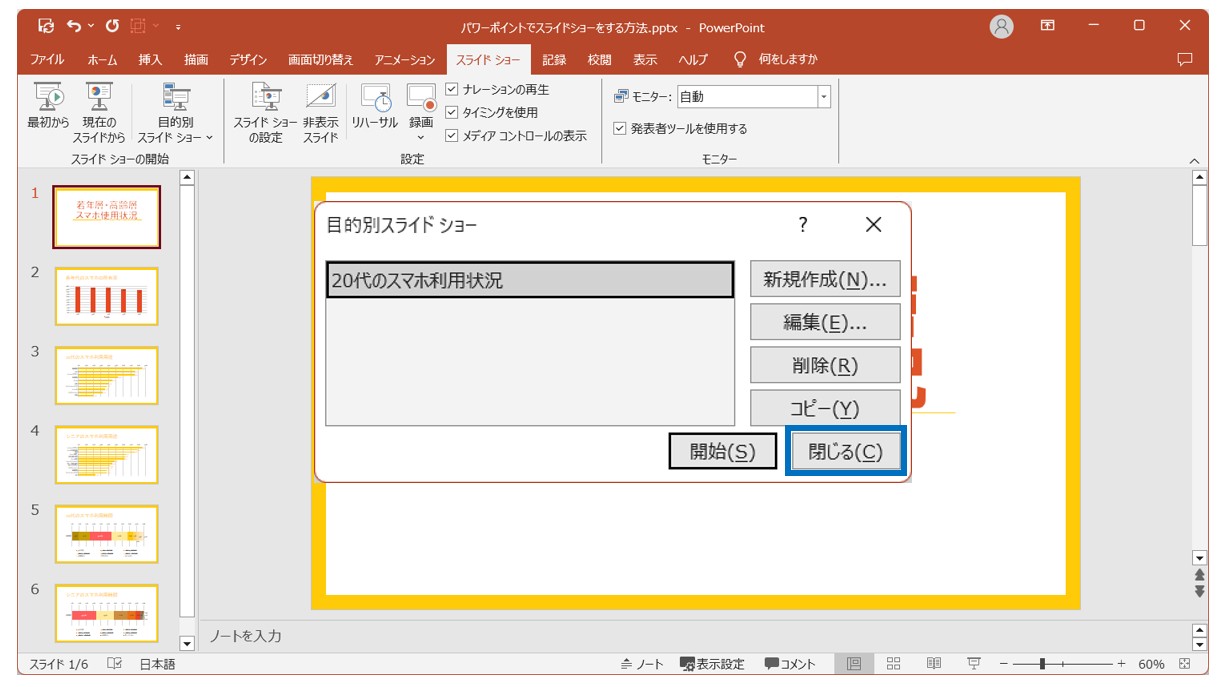
「スライドショー」タブの「目的別スライドショー」をクリックすると、作成したスライドが表示されます。
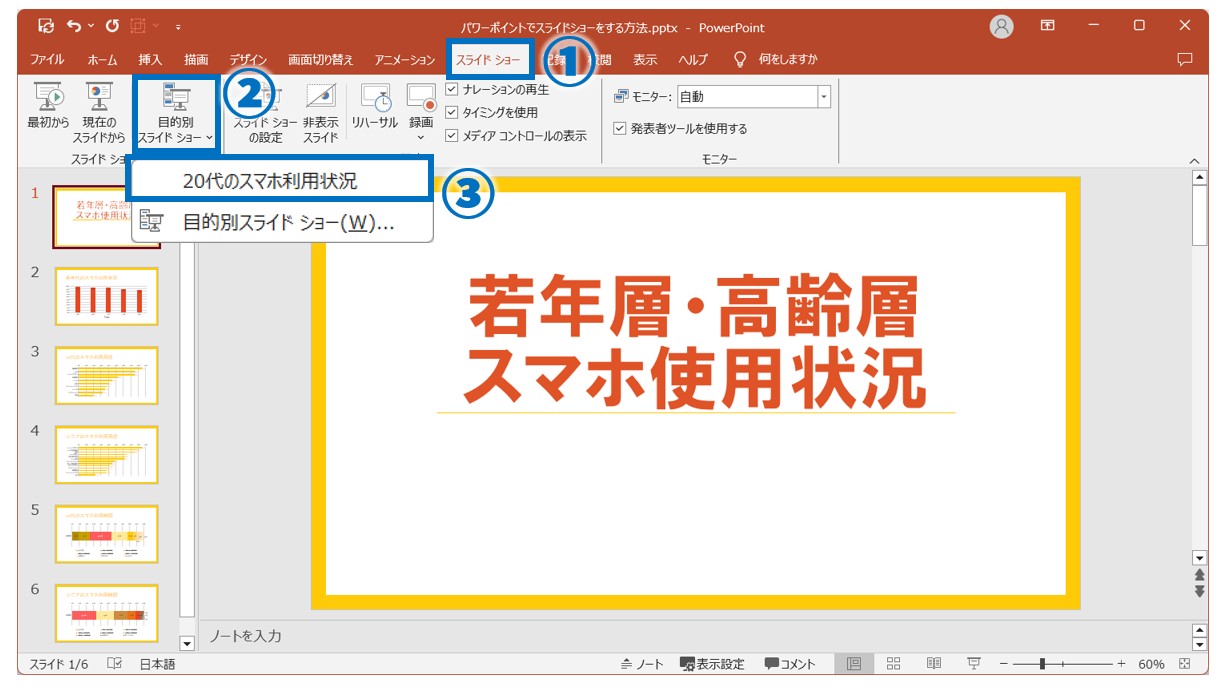
目的別スライドショーをうまく活用することで、聴衆に応じて1つのファイルで複数のスライドを作成することも可能です。
一度作成した目的別スライドショーの編集や削除が必要をする場合は、「目的別スライドショー」をクリックして、「編集」「削除」を使って操作が可能です。
PowerPoint(パワーポイント)が苦手であればパソコン教室で学んでみませんか?
PowerPoint(パワーポイント)はかなり奥が深く、知識を得ただけは操作が身に付きにくいものです。
そんな時には、弊社のようなパソコン教室を利用するのも一つの手です。
「苦手な方専門のパソコン教室パレハ」のレッスンは、動画ではなく、直接講師に質問できる生レッスンです。
生レッスンでありながらリーズナブルに学べるのが人気の秘密です。
また、苦手な方に特化しているのでパソコンが特に苦手だと言う方には最適です。
パソコンが苦手な方でも苦労なく上達できる仕組みがあります。
詳細は下記をご覧ください。
教室に通う時間がなくてちょっとずつ覚えたいという方向けの「パソコン苦手さん向け通信講座」を作りました。
基本から順番に「実践で覚えるのではなく慣れていく」教材を使います。
「文字を読むのが苦手…」という方でも大丈夫。
動画とセットで感覚的に身につけられます。
PowerPoint(パワーポイント)は全体的な特徴や感覚を覚えないと苦労します。
そんな方のために、PowerPoint(パワーポイント)を操作する上でのコツをまとめたページを用意しました。
「パソコン教室パレハのLINE友達登録」をするだけ(無料)で「パソコンに役立つ豪華15大特典」をお送りしております。
PowerPoint(パワーポイント)の操作の他、パソコンが苦手な方に役立つ特典を15個ご用意しております。
良かったら下記からご登録ください。